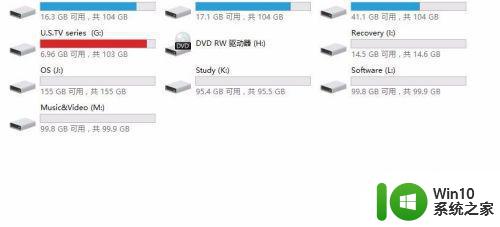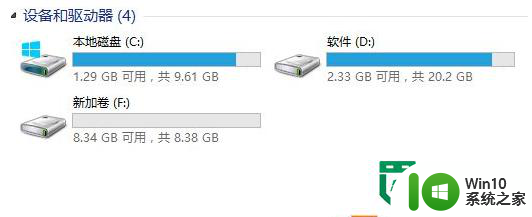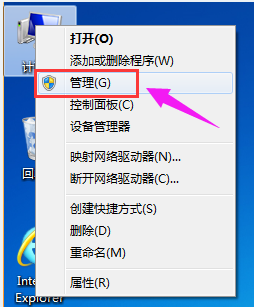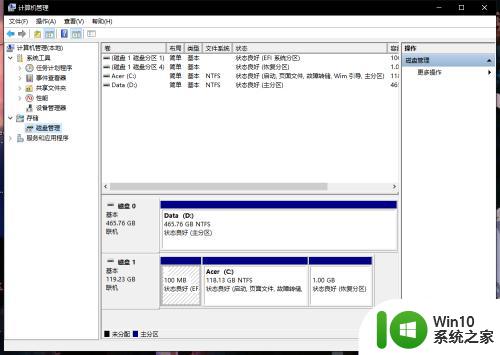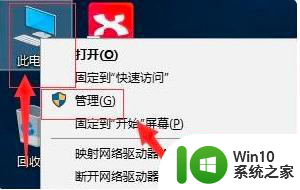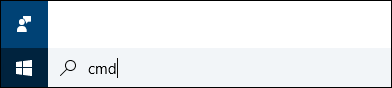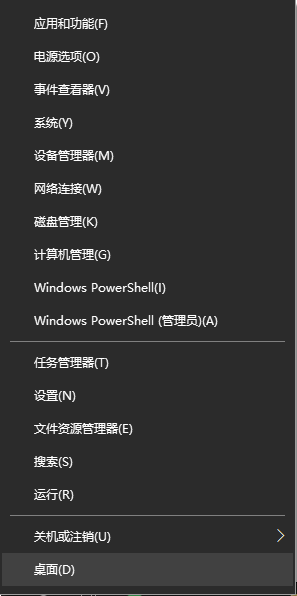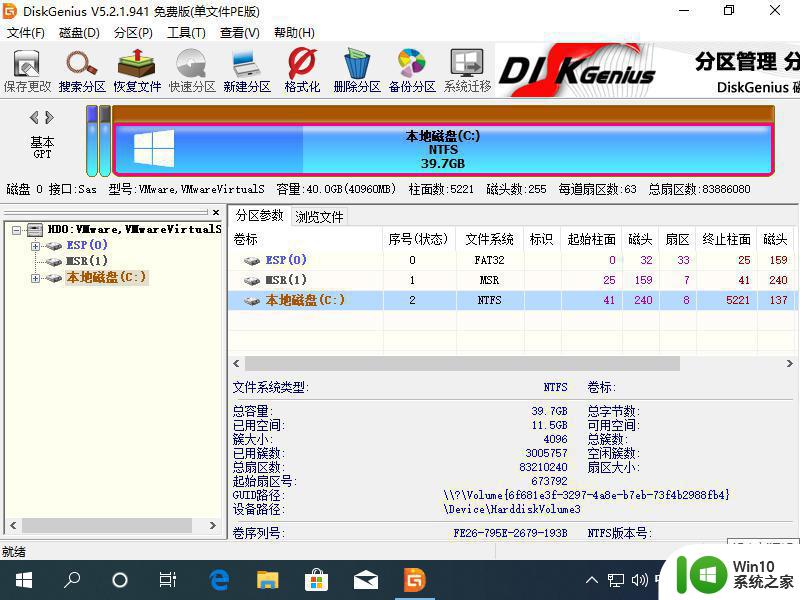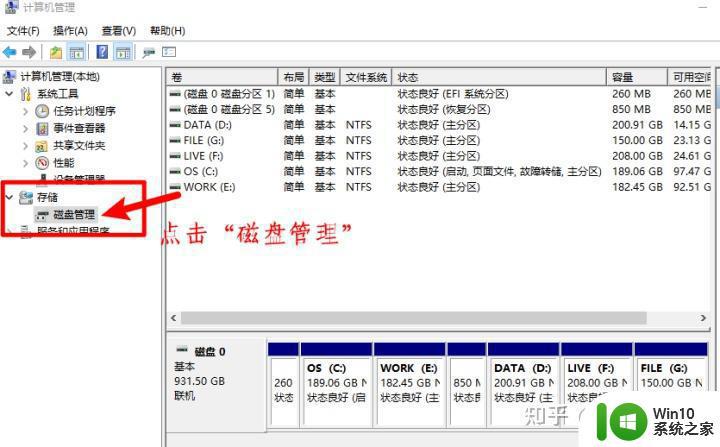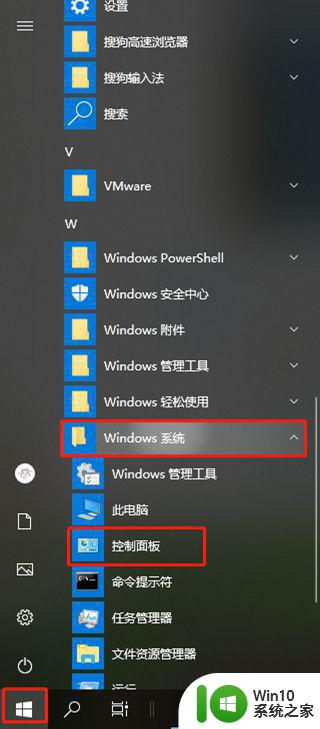w10系统磁盘分区多出15m未分配区怎么办 W10系统磁盘分区未分配区15m如何利用
在使用W10系统时,有时候会遇到磁盘分区多出15m未分配区的情况,这时候我们可以通过一些方法来利用这部分未分配区,例如可以将其合并到相邻的分区中,或者创建新的分区来存储数据。通过合理的利用未分配区,可以更好地管理磁盘空间,提高系统的性能和稳定性。如果您也遇到了这样的情况,不妨尝试一下以上方法,看看是否能解决问题。
具体方法:
1、首先从电脑桌面左下脚开始里面进去找到“计算机”找到计算机名称后,将鼠标放其上。然后单击鼠标右键选择“管理”,然后即可弹出“计算机管理”对话框。(对于找到计算机管理对话框,更简单的方法是将鼠标放置在桌面上的“我的电脑”上。然后右键选择“管理”也是一样的)。
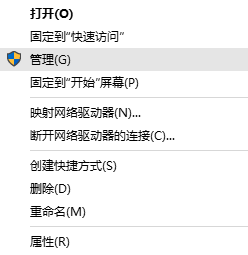
2、弹出计算机管理窗口后,可以在左侧看到有“磁盘管理”标签,点击磁盘管理标签后,在其右侧就会显示电脑磁盘各个分区分卷信息,如下图:
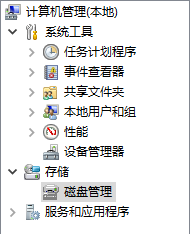
3、可以看到磁盘卷中会多出一个绿色分区的“未分区磁盘”,如下图:

4、最后只需要将该未分区磁盘空间分配给C盘即可,操作步骤为:右键点击需要扩充容量的盘符,然后在谈出的菜单中选择“扩展卷(X)”,之后会弹出如下扩展卷操作向导对话框界面:
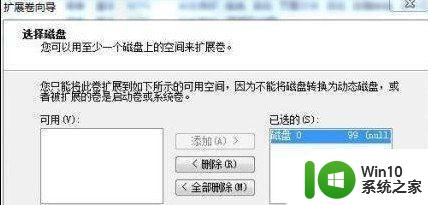
如上图,选择扩展到系统盘(C盘)即可,之后点下一步即可完成操作,至此就成功的调整好了C盘分区大小了。
以上就是w10系统磁盘分区多出15m未分配区怎么办的全部内容,还有不清楚的用户就可以参考一下小编的步骤进行操作,希望能够对大家有所帮助。